DIAGRAM GARIS / BATANG
adalah suatu penyajian data yang digunakan unutk menggambarkan suatu keadaan yang berkesinambungan atau dalam kurun waktu tertentu
Diagram garis atau batang akan anda pelukan ketika membuat sebuah data yang berhubungan dengan grafik untuk dapat mrngetahui perkembangan maupun penurunan dalam suatu kegiatan.
diagram garis maupun batang dapat membantu untuk mempercepat pemahaman dan pengetahuan dalam membuat suatu keputusan dengan cepat dan cepat.
dengan berkembangnya teknologi microsoft selalu memenuhi permintaan pengguna agar dapat digunakan semudah mungkin oleh pengguna
berikut langkah langkah membuat diagram garis atau batang menggunakan microsoft word
setelah anda memilih template diargram maka akan otomatis terbentuk pada lembar kerja anda dan ada lembar kerja excel yang bertujuan untuk entri data and.
susun dan ubah nama label sesuai dengan kebutuhan anda. setelah selesai anda bisa mngeluarkan lembar kerja excelnya
untuk memperindah tampilan anda dapat menambahkan latar belakang atau fill,,dengan cara klik kanan pilih format chart area .maka kan muncul pilihan edit format seperti pada gambar dibawah ini dan anda sesuaikan dengan kebutuhan.
untuk tampilan desain lebih menarik lagi anda bisa mengubah di klik kanan pilih format chart area kemudian pilih desain pada tab bagian atas .
itulah sedikit penjelasan dari teknisi online tetang bagaimana cara membuat diagram /chart pada microsoft word saya rasa sangat mudah bagi anda para pemula untk dappat menyajikan data dalam bentuk diagram, semoga postingan ini bisa bermanfaat.



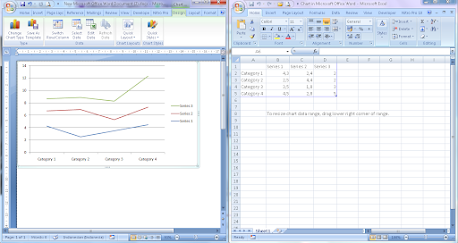

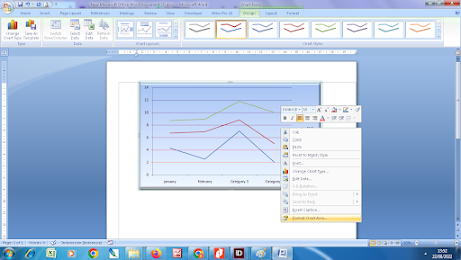

Comments